
Server-Management bleibt eine notwendige und gelegentlich umständliche Aufgabe. Es ist besonders schwierig mit Remote-Servern oder Headless-Servern. Zum Glück gibt es Secure Shell (SSH). Secure Shell ist ein Netzwerkprotokoll, mit dem Netzwerkdienste über ein ungesichertes Netzwerk ausgeführt werden können.
SSH bietet eine Menge Funktionalität. Es gibt einen Grund, warum es für die Remote-Server-Verwaltung wichtig ist. Erfahren Sie, wie Sie einen Linux-Server per SSH fernsteuern, von der Verbindung zur Installation von Software und Dateiübertragungen.
Was ist SSH?
SSH steht für Secure Shell. Es ist ein kryptographisches Netzwerkprotokoll. Mit SSH können Sie Terminalzugriff erhalten und verschiedene Befehlszeilenfunktionen ausführen. Es gibt auch Mittel zur Verwaltung eines Linux-Servers mit grafischem Zugriff. Dies ist besonders nützlich für Dateiübertragungen, insbesondere wenn Sie sich keinen exakten Dateipfad merken wollen oder können.
Wenn Sie SSH zum Verwalten eines Remote-Linux-Servers verwenden, benötigen Sie einige Elemente. Zunächst müssen Sie Ihren Server darauf vorbereiten, SSH-Verbindungen zu akzeptieren. Auf den Geräten, von denen aus Sie eine Verbindung herstellen, benötigen Sie eine Art von SSH-Software. Um sich bei einem Server mit SSH anzumelden, müssen Sie die IP-Adresse des Servers kennen. Das Anmelden über SSH mit einer IP-Adresse funktioniert jedoch nur, wenn Sie sich im selben lokalen Netzwerk wie der Server befinden. Wenn Sie sich außerhalb Ihres Netzwerks befinden, können Sie einen Port für den Zugriff auf einen Server mit SSH von überall einrichten. Sie können mehr über SSH in diesem Einsteigerhandbuch zum Einrichten von SSH unter Linux lernen. Einsteigerhandbuch zum Einrichten von SSH unter Linux und Testen des Setups Einsteigerhandbuch zum Einrichten von SSH unter Linux und zum Testen Ihres Setups Eines der wichtigsten Linux-Dienstprogramme ist SSH, da Sie eine andere Maschine steuern können, als ob Sie direkt darauf sitzen würden. Wir führen Sie durch eine grundlegende Installation. Weiterlesen .
Vorbereiten des Servers zum Akzeptieren von SSH
Bevor Sie mit der Verwaltung Ihres Linux-Servers über SSH beginnen, müssen Sie Ihren Server darauf vorbereiten, SSH-Verbindungen zuzulassen. Ich habe einen kopflosen dedizierten Plex Media Server. Da ich keinen Monitor und keine Peripheriegeräte habe, verwende ich SSH, um meinen Server zu verwalten. Wenn ich Software installiere oder aktualisiere und Dateien transferiere, sende ich einfach SSH auf meinen Server. Meine genaue Einrichtung ist ein ThinkServer TS140 mit Ubuntu 16.04 LTS. Abhängig von Ihrer Hardware- und Linux-Distribution kann die Vorbereitung für SSH leicht variieren.
Um den Linux-Server für die Annahme eingehender Verbindungen vorzubereiten, müssen Sie ein Remote-Login-Tool für das SSH-Protokoll installieren. Einer der häufigsten ist OpenSSH. Auf Debian-basierten Distributionen ist OpenSSH über die Hauptrepositorys verfügbar. Öffnen Sie ein neues Terminal ( Strg + Alt + T ) und geben Sie folgenden Befehl ein:
sudo apt-get update Dies führt ein Update durch und stellt sicher, dass Sie die neuesten Repositories haben. Bevor Sie mit der Installation von OpenSSH fortfahren, sollten Sie auch nach Upgrades suchen. Führen Sie in einem Terminal Folgendes aus:
sudo apt-get upgrade 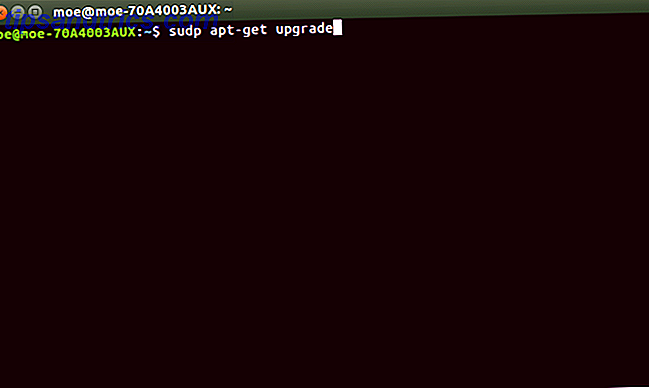
Sobald Sie aktualisiert und aktualisiert haben, öffnen Sie eine neue Befehlszeile und geben Sie Folgendes ein:
sudo apt-get install openssh-server 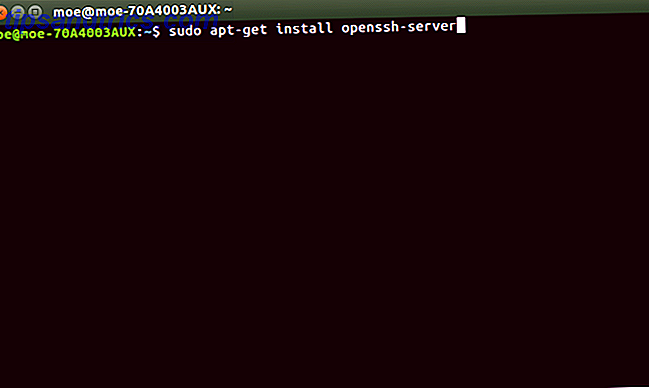
Konfigurieren der Server-SSH-Einstellungen
Nachdem Open SSH serverseitig installiert wurde, können Sie grundlegende Konfigurationsinformationen bearbeiten. Ziehen Sie ein neues Terminal hoch und geben Sie die folgende Zeichenfolge ein, um die SSH-Konfigurationsdatei zu öffnen:
sudo nano /etc/ssh/sshd_config 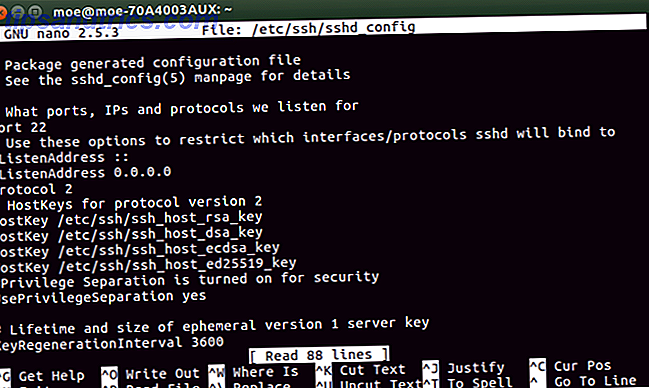
Hier können Sie verschiedene Einstellungen festlegen. Standardmäßig arbeitet Ihr SSH-Server an Port 22. So können Sie beispielsweise den Port manuell von 22 auf einen Port Ihrer Wahl umstellen. Zusätzlich können Sie die Sicherheit erhöhen, indem Sie eine maximale Login-Nummer eingeben. Unter Port finden Sie die Zeile MaxAuthTries. Sie können hier eine beliebige Nummer eingeben. Um also einen maximalen Anmeldeversuch von vier zu machen, geben Sie ein:
MaxAuthTries 4 Nach der Installation von OpenSSH sollte der SSH Server laufen. Um dies zu überprüfen, öffnen Sie einfach ein Terminal und führen Sie Folgendes aus:
sudo service ssh status 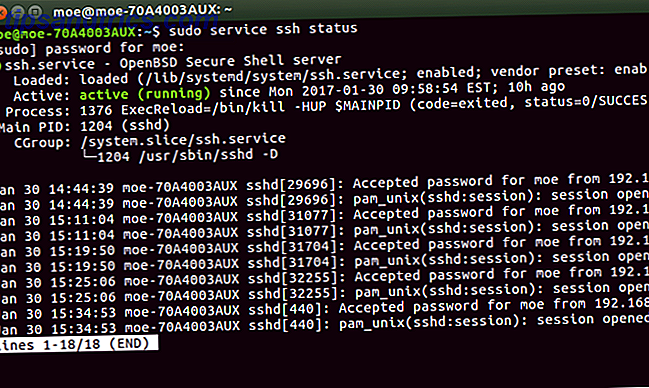
Dies sollte eine Nachricht zurückgeben, dass SSH aktiviert ist. Öffnen Sie eine Befehlszeile und geben Sie Folgendes ein, um SSH zu starten:
sudo service ssh start Um zu verhindern, dass SSH ausgeführt wird, führen Sie Folgendes aus:
sudo service ssh stop Fernzugriff auf einen Linux-Server über SSH
Jetzt, wo SSH installiert ist und ausgeführt wird, können Sie sich remote verbinden. Wenn Sie sich remote bei einem Linux-Server anmelden, benötigen Sie die IP-Adresse des Servers. Dies sollte 192.168.0.x sein. Ausgestattet mit der IP-Adresse des Linux-Servers benötigen Sie außerdem eine Möglichkeit, sich über SSH von einem anderen Rechner aus anzumelden. Es gibt mehrere Möglichkeiten, sich per Fernzugriff mit SSH anzumelden.
Verwenden von SSH unter Unix-basierten Betriebssystemen
Wenn Sie ein Unix-basiertes System wie Linux, macOS oder FreeBSD verwenden, ist SSH in der Befehlszeile verfügbar. Führen Sie in einem Terminal Folgendes aus:
ssh [remote host] ... wo [Remote-Host] die IP-Adresse ist, auf die Sie zugreifen. Wenn sich Ihr Benutzername auf dem Remote-System unterscheidet, können Sie den genauen Benutzernamen angeben, indem Sie Folgendes eingeben:
ssh [remote username]@[remote host] Nachdem Sie dies eingegeben haben, werden Sie gefragt, ob Sie die Verbindung fortsetzen möchten. Dann werden Sie aufgefordert, Ihren Benutzernamen einzugeben und danach nach Ihrem Passwort gefragt.
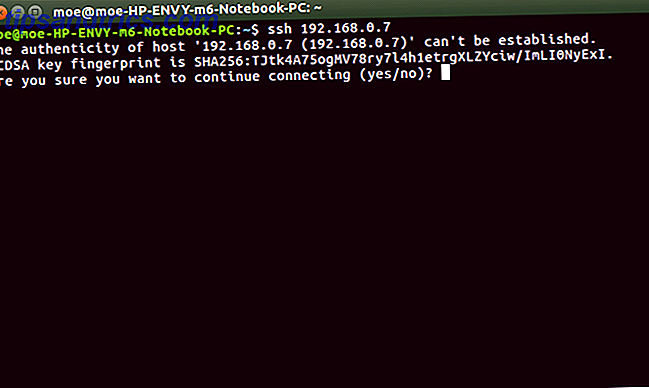
Wenn Sie die Befehlszeile ganz überspringen möchten, können Sie sich alternativ über das Netzwerk bei Ihrem Linux-Server anmelden. Navigieren Sie auf einem Linux-Computer zu Verbinden mit Server und geben Sie Ihre ssh: // [IP-Adresse] ein . Sie werden aufgefordert, Ihren Benutzernamen und Ihr Passwort anzugeben.

Der Hauptvorteil dieser Methode besteht darin, dass Sie über eine vollständige grafische Ordner-Navigation verfügen. Dies wird als SSH File Transfer Protocol oder SFTP bezeichnet. Dies erleichtert Dateiübertragungen erheblich. Da mein Linux-Server ein dedizierter Plex-Server ist, verwende ich normalerweise SFTP, es sei denn, ich führe Aktualisierungen durch.
SSH mit PuTTY
Wenn Sie einen PC oder Mac verwenden, benötigen Sie einen SSH-Client. PuTTY ist wahrscheinlich der bekannteste SSH-Client. Installieren Sie PuTTY auf Ihrem PC, Mac OS oder Linux. Wenn PuTTY geöffnet ist, suchen Sie unter Sitzung und geben Sie im Feld Hostname Ihre IP-Adresse ein. Stellen Sie sicher, dass Sie den richtigen Port angeben. Wenn Sie den Standardwert verwenden, belassen Sie dies als 22.
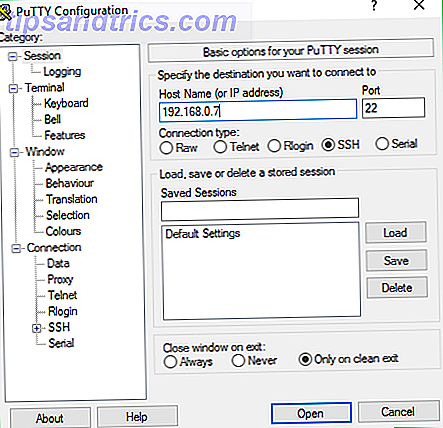
Jetzt sollten Sie ein Terminal mit einer Anmeldeaufforderung sehen. Geben Sie hier Ihren Linux-Server-Benutzernamen ein.
Nachdem Sie Ihren Benutzernamen eingegeben haben, werden Sie zur Eingabe eines Kennworts aufgefordert, wenn Ihr Linux-Server mit einem Kennwort geschützt ist. Geben Sie das ein und Sie sollten eine Begrüßungsnachricht mit Informationen zu Ihrem System und einer Befehlszeile sehen, wie Sie sie auf Ihrem Linux-Server sehen.
Alternative SSH-Clients
Obwohl PuTTY der beliebteste SSH-Client bleibt, gibt es viele Alternativen. Meine erste Wahl ist Bitvise (nur Windows). Der Grund? Es enthält nicht nur die Befehlszeilenschnittstelle für die Fernverwaltung eines Linux-Servers über SSH, sondern auch SFTP-Funktionen. Somit ist es perfekt für Dateiübertragungen und allgemeine Verwaltung. Wenn ich einfach aktualisieren oder einen Neustart durchführen muss, verwende ich Bitvise SSH Client für den Zugriff auf die Befehlszeile. Aber für Dateiübertragungen verwende ich die grafische Oberfläche.
Wie bei PuTTY oder beim Starten von SSH über die Befehlszeile unter Linux müssen Sie Ihre IP-Adresse, Ihren Benutzernamen und Ihr Passwort eingeben.
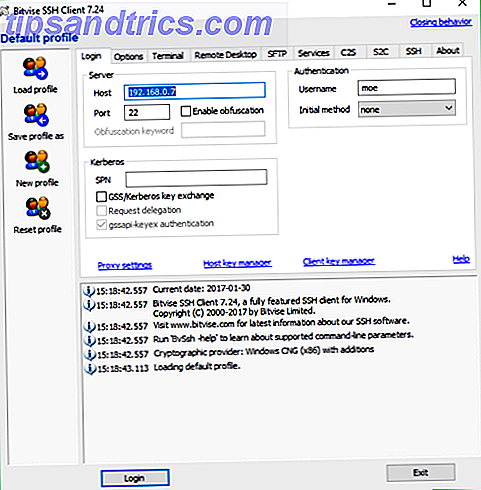
Sie werden gefragt, ob Sie die Sitzung annehmen möchten. Sie können nur für diese Sitzung akzeptieren oder für zukünftige Verwendung speichern. Danach werden Sie aufgefordert, das Passwort Ihres Linux-Servers einzugeben, den Sie remote verwalten.
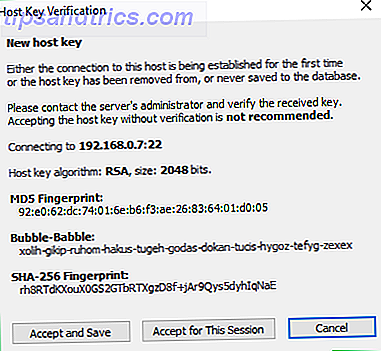
Plug-in in und Bitvise wird sowohl eine Befehlszeile als auch ein grafisches SSH-Fenster öffnen.
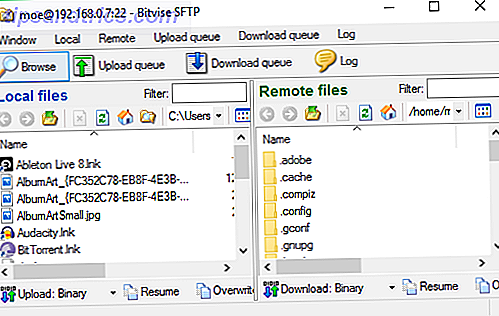
Das SFTP-Fenster macht das Verwalten von Dateiübertragungen sehr einfach. Außerdem gibt es die traditionelle SSH-Befehlszeile für viele Funktionen.
Wie Sie einen Remote Linux Server mit SSH verwalten können
OK großartig! SSH ist sowohl auf dem Server als auch auf dem Gerät konfiguriert, mit dem Sie Ihren Server verwalten. Also, was kannst du eigentlich tun? Alles, was mit der Linux-Befehlszeile möglich ist. Zu den häufig vorkommenden Aufgaben gehören Softwareinstallationen, Updates, Neustarts, Kopieren von Dateien und sogar das Ausführen von GUI-Anwendungen. Zum Beispiel können Sie Dateien mit den folgenden Befehlen kopieren:
scp [remote host]:[local file] [destination directory] scp [local file] [remote host]:[destination directory] Die Installation von Software bedeutet lediglich das Einstecken des richtigen Befehls. Als ich beispielsweise Plex an meinem kopflosen TS140 per SSH installiert habe, habe ich nur eingegeben:
sudo apt-get install plexmedia server -y Um einen WordPress-Server zu erstellen, folgen Sie einfach den Installationsdetails, aber über eine SSH-Befehlszeile.
Was Sie tun, hängt wahrscheinlich vom Server ab und wofür es verwendet wird. Da ich einen kopflosen dedizierten Plex-Server betreibe, sind die meisten von denen, für die ich SSH und SFTP nutze, Dateiübertragungen mit gelegentlichen Software-Updates. Ich habe auch SSH verwendet, um auf Protokolldateien zuzugreifen und Benchmarks auszuführen, um die CPU-Leistung zu testen. Wenn Sie einen Webserver betreiben, möchten Sie vielleicht Ihre Website mit der SSH-Befehlszeile sichern. So sichern Sie Ihre Website über SSH-Befehlszeile Sichern Sie Ihre Website mit SSH-Befehlszeile Das Sichern Ihrer Website oder Ihres Blogs kann sehr teuer werden mühsame Aufgabe, erfordern eine Vielzahl von Plugins oder zusätzliche Pläne von Ihrem Hosting-Provider - aber es muss nicht wirklich sein. Wenn Sie SSH haben ... Lesen Sie mehr. Sehen Sie sich diese Kurzanleitung zur Linux-Befehlszeile an. Eine Kurzanleitung zur Einführung in die Linux-Befehlszeile Eine Kurzanleitung zur Einführung in die Linux-Befehlszeile Sie können mit Befehlen unter Linux viele erstaunliche Dinge tun und es ist wirklich nicht schwer zu lernen . Lesen Sie mehr, sowie diese drei Seiten, um Ihnen zu helfen, sich zu einem Linux-Kommandozeilen-Master zu entwickeln Top Websites und Bücher, um Sie in eine Linux-Befehlszeile zu verwandeln Top-Webseiten und Bücher, um Sie in einen Linux-Kommandozeilen-Helden zu verwandeln Die Linux-Befehlszeile ist ein extrem leistungsfähiges Werkzeug - aber es kann auch einschüchternd sein. Verwenden Sie diese Websites und Bücher, um sie in den Griff zu bekommen. Weiterlesen .
SSH: Die Fernbedienung finden
Wenn Sie einen Linux-Server betreiben, ist SSH ein hervorragendes Mittel zur Fernverwaltung. Sie behalten die vollständige Befehlszeilensteuerung und können sogar GUI-Apps ausführen und Dateiübertragungen durchführen. Es gibt nahezu unbegrenzte Möglichkeiten, was Sie erreichen können, wenn Sie einen Remote-Linux-Server über SSH verwalten. Sie können einen Dateiserver, Medienserver, Linux-Spiele-Server einrichten Alles, was Sie brauchen, um einen Spiele-Server unter Linux zu bauen Alles, was Sie brauchen, um einen Spiele-Server unter Linux zu bauen Seit seiner Einführung hat Spielen mit mehreren Spielern fast immer mehr Spaß gemacht Übung, die online gegangen ist. Um ein Online-Turnier zu veranstalten, müssen Sie Ihren eigenen Spieleserver unter Linux einrichten. Lesen Sie mehr und mehr. Sie können sogar einen kopflosen Raspberry Pi einrichten Ihren Raspberry Pi für kopflosen Gebrauch mit SSH einrichten Ihren Raspberry Pi für kopflosen Einsatz mit SSH einrichten Der Raspberry Pi kann SSH-Befehle akzeptieren, wenn er an ein lokales Netzwerk angeschlossen ist (entweder über Ethernet oder WLAN) damit Sie es einfach einrichten können. Die Vorteile von SSH gehen über das tägliche Screening hinaus ... Lesen Sie mehr Server mit SSH. Darüber hinaus sind viele SSH-Client-Programme plattformübergreifend.
Wie verwenden Sie SSH und welche Art von Server verwalten Sie?

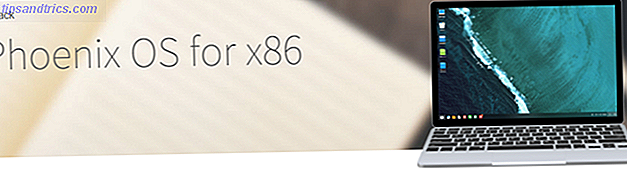
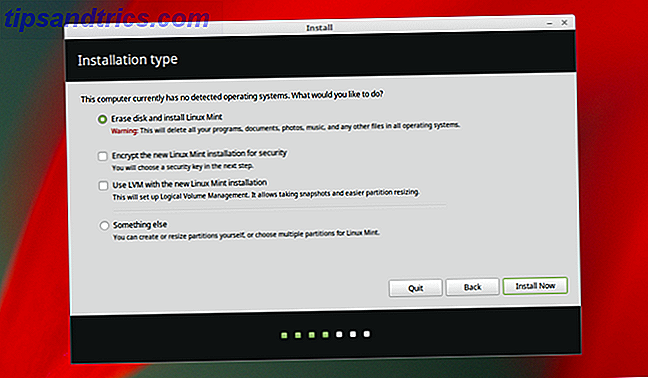
![Celtx - Die ultimative Drehbuch-Software [Cross-Platform]](https://www.tipsandtrics.com/img/linux/640/celtx-ultimate-screenwriting-software.jpg)